如何在Excel中制做Xbar-R控制图?
来源:网络收集 点击: 时间:2024-04-04打开已经完成数据采集的EXCEL工作表。
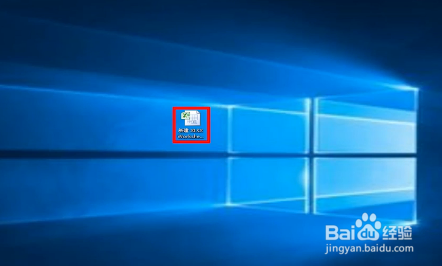 2/11
2/11接下来,我们利用MAX函数与MIN函数对各组数据进行筛选。框中是筛选完成的结果。
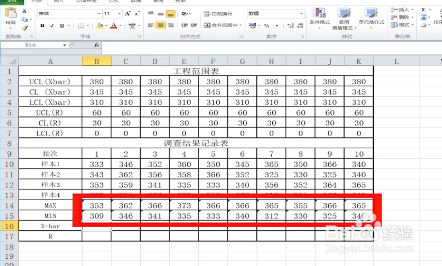 3/11
3/11选中Xbar-R栏首格单元格。如图所示。
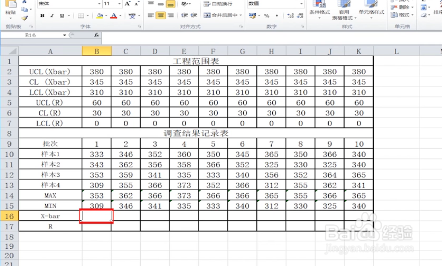 4/11
4/11点击”插入函数“选择average函数,选取样本1-4的数值。
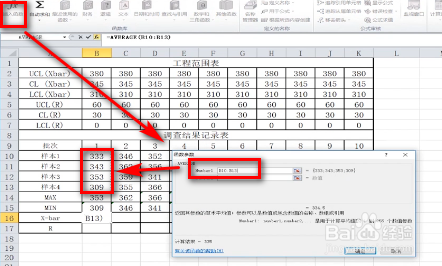 5/11
5/11得到相关值后,将此单元格拖拉补充其他单元格,将Xbar-R栏的值都计算完成。
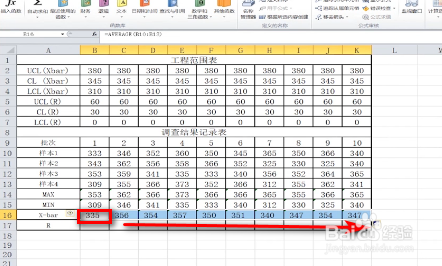 6/11
6/11选中R栏第一个单元格,输入公式=B14-B15,也就是MIN-MAN的值。完成之后同样进行拖拉单元格填充此栏。
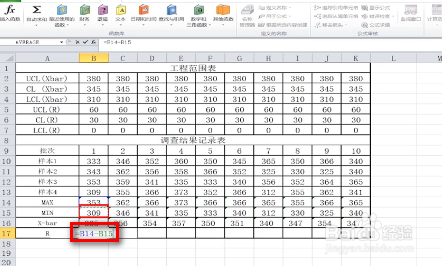 7/11
7/11以上数据便处理完毕,打开此工作表中的另一工作页,点击插入-点击折线图。点击第二行第一个类型。
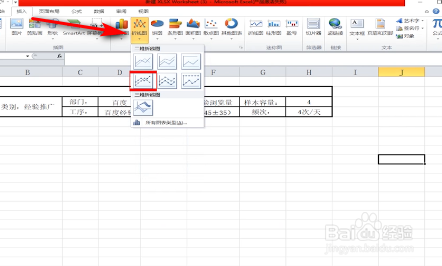 8/11
8/11点击设计工具栏下的选择数据。
 9/11
9/11选中原来表格中所需要的数据即可。
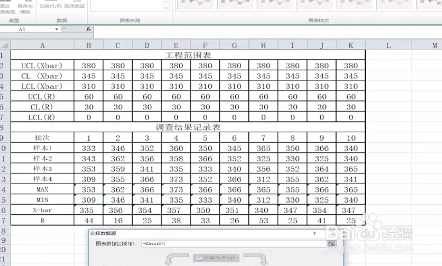 10/11
10/11这样Xbar-R控制图就做好了。如图所示。
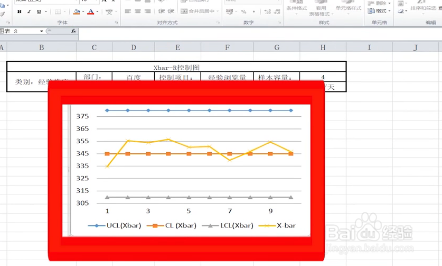 11/11
11/11总结:
1、打开已经完成数据采集的EXCEL工作表。
2、接下来,我们利用MAX函数与MIN函数对各组数据进行筛选。框中是筛选完成的结果。
3、选中Xbar-R栏首格单元格。如图所示。
4、点击”插入函数“选择average函数,选取样本1-4的数值。
5、得到相关值后,将此单元格拖拉补充其他单元格,将Xbar-R栏的值都计算完成。
6、选中R栏第一个单元格,输入公式=B14-B15,也就是MIN-MAN的值。完成之后同样进行拖拉单元格填充此栏。
7、以上数据便处理完毕,打开此工作表中的另一工作页,点击插入-点击折线图。点击第二行第一个类型。
8、点击设计工具栏下的选择数据。
9、选中原来表格中所需要的数据即可。
10、这样Xbar-R控制图就做好了。如图所示。
注意事项Tips:选择数据的时候要注意范围,不要选择错误。
版权声明:
1、本文系转载,版权归原作者所有,旨在传递信息,不代表看本站的观点和立场。
2、本站仅提供信息发布平台,不承担相关法律责任。
3、若侵犯您的版权或隐私,请联系本站管理员删除。
4、文章链接:http://www.1haoku.cn/art_419950.html
 订阅
订阅